- Hướng dẫn sử dụng Gemini để tạo Infographic theo chủ đề
- Tài liệu hướng dẫn xây dựng kế hoạch bài dạy Stem
- Trọn bộ đề thi Tốt nghiệp THPT năm 2025
- Bộ đề thi tuyển sinh vào lớp 10 toàn quốc năm 2025-2026
- 05 đề toán nâng cao hướng đến kì thi tốt nghiệp THPT Quốc gia năm 2025
- Bộ đề kiểm tra cuối kỳ 2 Toán 11 KNTTVCS năm học 2024 – 2025
- Bộ đề kiểm tra cuối kỳ 2 Toán 11 CTST năm học 2024 – 2025
- Bộ đề kiểm tra cuối kỳ 2 Toán 11 Cánh Diều năm học 2024 – 2025
- Bộ đề kiểm tra cuối học kỳ 2 môn Toán 12 năm học 2024 – 2025
- Bộ đề khảo sát chất lượng tháng 3 Toán 12 có đáp án và lời giải
Hướng dẫn chạy phần mềm ViOLET trên Window đã chặn Flash

Hướng dẫn sau đây sẽ giúp thầy, cô có thể chạy được phần mềm ViOLET trên các máy Window đã chặn Flash.
Bước 1: Vào Control Panel của Window bằng cách nhấn phím Window + R, nhập nội dung Control Panel rồi nhấn OK.
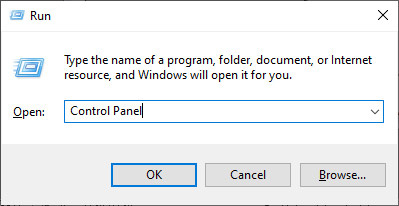
Hoặc gõ vào ô tìm kiếm của Win10 (nếu không có sẵn ô tìm kiếm thì nhấn Window + S), nhập nội dung Control Panel rồi nhấn vào Control Panel trong phần hiển thị kết quả tìm kiếm.
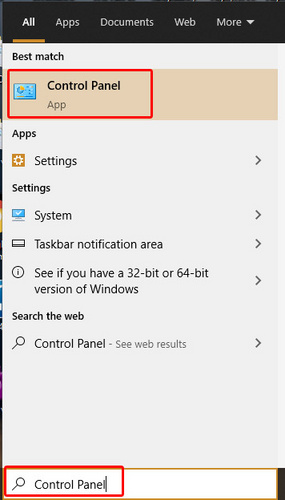
Bước 2: Trong cửa sổ Control Panel, thầy, cô tìm nội dung Programs And Features hoặc chọn Uninstall a program.
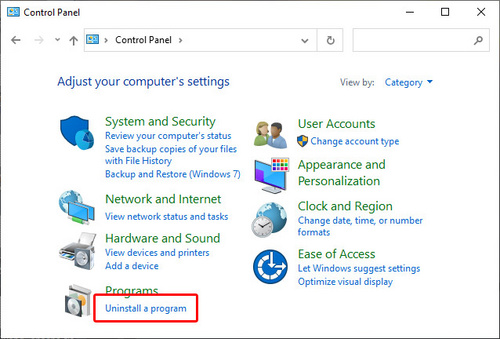
Bước 3: Trong cửa sổ Programs And Features, nhấn vào View Installed Updates ở cột bên trái. Quay sang cột nội dung tìm và nhấn chọn dòng Sercurity Update for Adobe Flash Player và nhấn Uninstall. Thầy, cô thực hiện Uninstall hết các dòng Sercurity Update for Adobe Flash Player có trong danh sách.
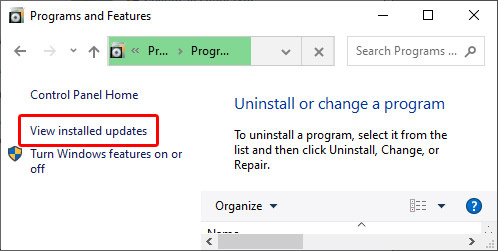
Bước 4: Sau khi gỡ bỏ bản Update Sercurity Update for Adobe Flash Player trên, thầy, cô có thể mở lại phần mềm ViOLET hoặc chạy các file Flash có sẵn trên máy tính của mình.
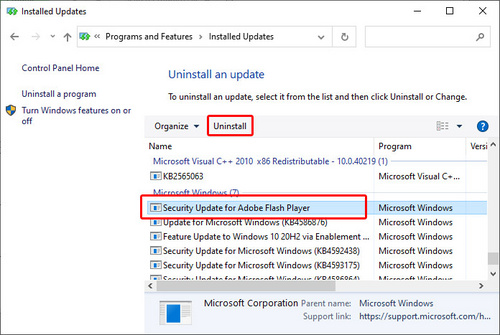
Với cách làm trên, thầy, cô có thể sử dụng được phần mềm ViOLET, tuy nhiên có thể hôm sau, khi Window lại cập nhật bản Update đó thì thầy, cô lại phải thực hiện lại thao tác như trên.
Để không phải lặp lại thao tác như vậy thầy, cô có thể chọn Ẩn bản cập nhật Sercurity Update for Adobe Flash Player.
Tác giả bài viết: Nguyễn Duy Chiến
Ý kiến bạn đọc
Những tin mới hơn
Những tin cũ hơn
- Tổng hợp đề thi THPT... - 28/12/2019
- Phần mềm phục hồi thẻ... - 19/05/2019
- ZipGrade Việt 2.22.284 - 05/01/2019
- 179-THPT CHUYEN BEN... - 30/05/2017
- 178-THPT CHUYEN DH... - 30/05/2017
-
 Tổng hợp 360 câu trắc nghiệm Giới hạn - Liên tục (có đáp án) - File word
Tổng hợp 360 câu trắc nghiệm Giới hạn - Liên tục (có đáp án) - File word
-
 440 câu trắc nghiệm Hình học 11 chương 3 có giải chi tiết - File word
440 câu trắc nghiệm Hình học 11 chương 3 có giải chi tiết - File word
-
 Đề chính thức thi THPT quốc gia năm 2020 tất cả các môn
Đề chính thức thi THPT quốc gia năm 2020 tất cả các môn
-
 520 câu trắc nghiệm Đạo hàm có giải chi tiết
520 câu trắc nghiệm Đạo hàm có giải chi tiết
-
 Bộ 100 đề ôn tập Toán 7 học kì 2
Bộ 100 đề ôn tập Toán 7 học kì 2
-
 Animal 4D - Ứng dụng học cùng con bằng công nghệ thực tế ảo
Animal 4D - Ứng dụng học cùng con bằng công nghệ thực tế ảo
-
 120 câu trắc nghiệm chương 4 Đại số 10
120 câu trắc nghiệm chương 4 Đại số 10
-
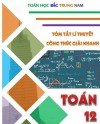 Tóm tắt lí thuyết Toán 12 phiên bản 2019 - File Word
Tóm tắt lí thuyết Toán 12 phiên bản 2019 - File Word
-
 Trọn bộ câu hỏi trắc nghiệm Toán 11 học kì 2
Trọn bộ câu hỏi trắc nghiệm Toán 11 học kì 2
-
 Các chủ đề Tự học Toán 11
Các chủ đề Tự học Toán 11
- Đang truy cập129
- Hôm nay27,460
- Tháng hiện tại88,371
- Tổng lượt truy cập54,266,488



